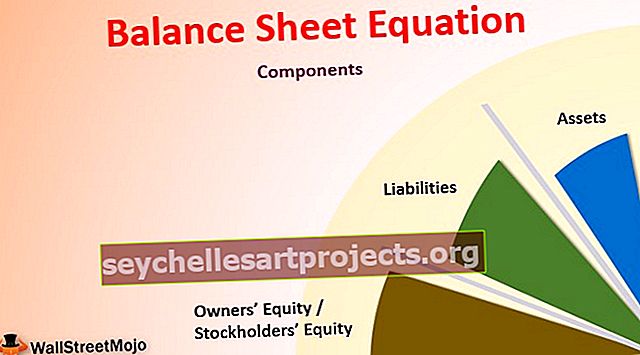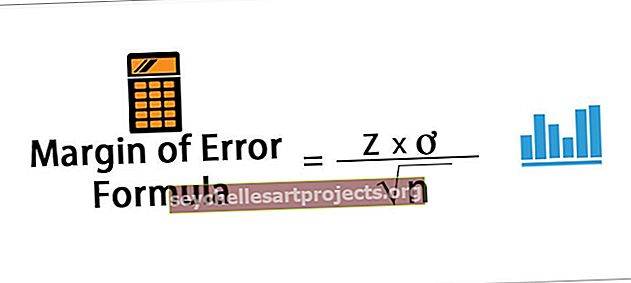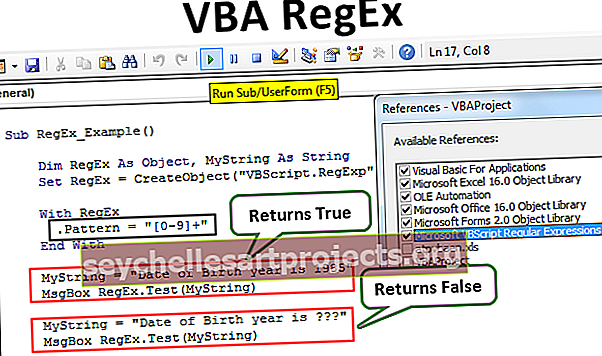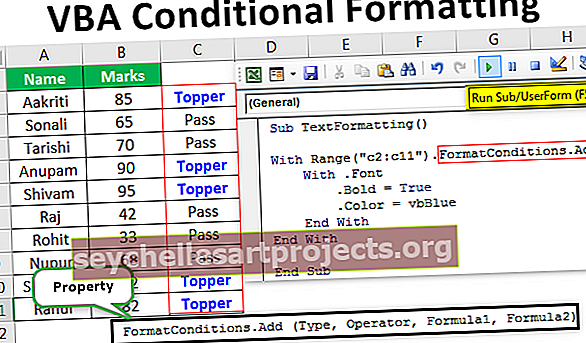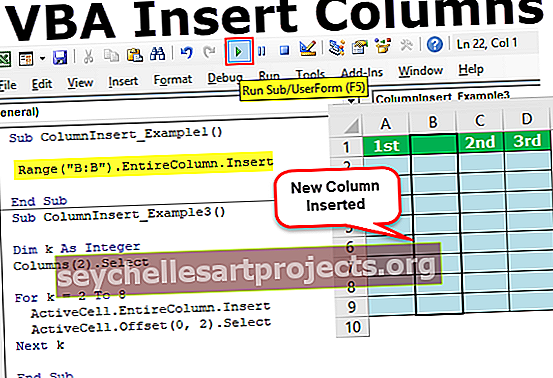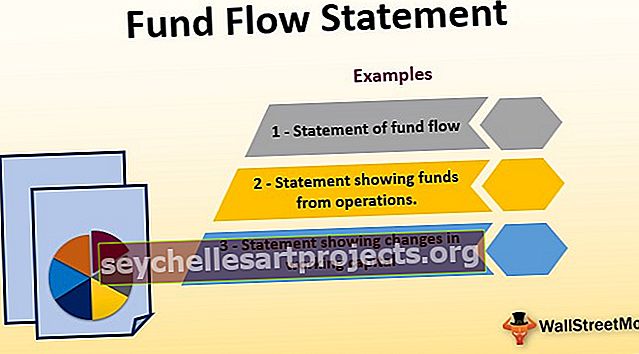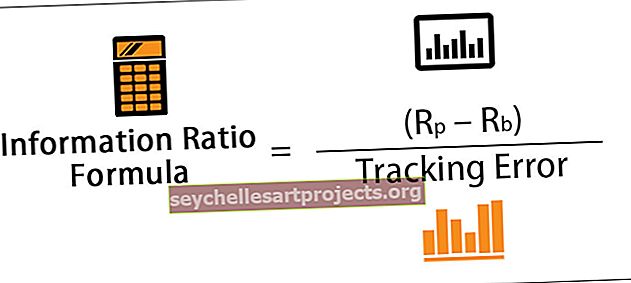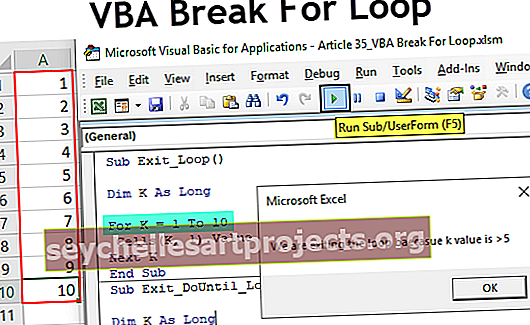VBA Max funkcija | Kā atrast maksimumu, izmantojot Max programmā Excel VBA?
Max, kā norāda nosaukums, tiek izmantots, lai uzzinātu maksimālo vērtību no norādītās datu kopas vai masīva, šī ir darblapas funkcija, tāpēc to izmanto ar darblapas metodi kā darblapas funkciju, šai metodei ir ierobežojums, jo tas Funkcija izmanto masīvu kā argumentu. Masīvā var būt tikai 30 vērtības.
Excel VBA Max funkcija
Mums programmā Excel ir vairākas skaitliskās funkcijas. Mēs varam saskaitīt skaitliskās vērtības diapazonā, mēs varam summēt un mēs varam atrast partijas minimālo vērtību, kā arī maksimālo vērtību. Lai atrastu partijas maksimālo vērtību, mums ir Excel funkcija ar nosaukumu MAX, kas atgriezīs piegādāto skaitļu diapazona maksimālo vērtību. VBA mums nav nevienas iebūvētas funkcijas ar nosaukumu “MAX”, lai iegūtu maksimālo skaitu. Mēs redzēsim, kā izmantot šo Excel VBA Max funkciju.

Maksimālās funkcijas piemērs programmā Excel VBA
Diemžēl mums nav greznības izmantot MAX kā iebūvēto VBA funkciju, taču mēs varam piekļūt šai funkcijai kā Worksheet Function klases sastāvdaļa.
Tagad apskatiet zemāk esošo kodu.
Kods:
Apakšdokuments MAX_Example1 () Dim a kā vesels skaitlis b b kā vesels skaitlis c c kā vesels skaitlis Rezultāts kā veselais skaitlis a = 50 b = 25 c = 60 rezultāts = WorksheetFunction. Max (a, b, c) MsgBox Rezultāts Beigas

Iepriekš minētajā piemērā esmu deklarējis trīs mainīgos, lai saglabātu numuru.
Dim a kā vesels skaitlis dim b kā vesels skaitlis Dim c kā vesels skaitlis
Esmu deklarējis vēl vienu mainīgo, lai parādītu rezultātus.
Blāvs rezultāts kā veselais skaitlis.
Pirmajiem trim mainīgajiem lielumiem esmu piešķīris attiecīgi 50, 25 un 60.
a = 50 b = 25 c = 60
Nākamajā rindā es izmantoju MAX kā VBA darblapas funkciju klasi, lai rezultātu saglabātu mainīgajam “Result”.
Rezultāts = WorksheetFunction. Maks. (A, b, c)
Tāpēc beidzot es parādīju vērtību VBA ziņojumu lodziņā. MsgBox rezultāts
Tagad es palaidīšu šo kodu, izmantojot F5 vai manuāli, un ziņojuma lodziņā redzēšu, kāds ir rezultāts.

Tātad rezultāts ir 60.
No visiem piegādātajiem numuriem, ti, 50, 25 un 60, maksimālais skaits ir 60.
Papildu piemērs Max programmā Excel VBA
Cilpas ir ļoti svarīgas VBA, lai izietu cauri visām šūnām un iegūtu rezultātu. Mēs redzēsim, kā apvienot VBA MAX ar cilpām, lai no skaitļu saraksta iegūtu maksimālo vērtību.
Man ir saraksts ar priekšmetiem un to ikmēneša pārdošanas rezultātiem, kā parādīts zemāk.

Tagad par katru preci es vēlos uzzināt, kāds ir maksimālais pārdošanas skaits 4 mēnešu laikā, kā parādīts attēlā.
Lietojot MAX programmā Excel, mēs to varam atrast dažu sekunžu laikā.

Tagad mēs redzēsim, kā atrast maksimālo vērtību, izmantojot VBA kodu.
Zem koda tiks veikts uzdevums atrast maksimālo skaitu katram vienumam.
Kods:
Apakšdokuments MAX_Example2 () Dim k kā skaitlis k = 2 līdz 9 šūnām (k, 7). Vērtība = WorksheetFunction.Max (Diapazons ("A" & k & ":" & "E" & k)) Nākamais k Beigu apakšsadaļa

Tas viegli identificēs maksimālo skaitu.
Tagad palaidiet kodu manuāli vai nospiediet taustiņu F5 un skatiet rezultātu, kā parādīts zemāk.

Lai iegūtu mēneša nosaukuma maksimālās vērtības, izmantojiet zemāk esošo kodu.
Kods:
Apakšmērs MAX_Example2 () Dim k kā vesels skaitlis k = 2 līdz 9 šūnām (k, 7). Vērtība = WorksheetFunction.Max (diapazons (diapazons ("B" & k & ":" & "E" & k)) šūnas (k, 8) .Value = WorksheetFunction.Index (diapazons ("B1: E1"), WorksheetFunction.Match _ (šūnas (k, 7). Vērtība, diapazons ("B" & k & ":" & "E" & k)) )) Nākamais k Beigu apakšnodaļa

Pamatojoties uz funkciju VBA max sniegto vērtību, funkcija INDEX un MATCH funkcija nākamajā rindā atgriezīs saistīto mēnesi.

Atceramās lietas
- Ja tur ir viņu dublikāta numurs, tas parādīs tikai vienu numuru, kas ir pirmais.
- Šī ir pretēja MIN funkcijas MIN Excel formula.
- MAX nav VBA funkcija, tā ir iebūvēta funkcija programmā Excel, tāpēc izmantojot darblapas funkciju klasi.
Šo Excel veidni varat lejupielādēt šeit - VBA Max funkciju veidne